Jak zakázat Sticky Keys ve Windows
Vzdělávací Program Windows / / January 05, 2021
Co jsou Sticky Keys
Toto je speciální režim pro uživatele, pro které je kvůli omezeným možnostem obtížné stisknout více kláves současně. Díky tomu mohou používat kombinace jako Ctrl + C nebo Ctrl + V stisknutím kláves v pořadí.
Problém je v tom, že okno s výzvou k zapnutí lepivého režimu se může objevit zbytečně a být strašně otravné. Je to způsobeno pětkrát stisknutím klávesy Shift. To se stává obzvláště často při hraní her na počítači. Pokyny níže vám však pomohou tento režim rychle deaktivovat.
Jak vypnout rychlé klávesy pomocí nabídky Možnosti
Chcete-li otevřít nastavení lepení klíče, klikněte na Start → Nastavení → Usnadnění → Klávesnice. Nebo pětkrát stiskněte Shift a v zobrazeném okně klikněte na „Zakázat tuto klávesovou zkratku v možnostech usnadnění“.
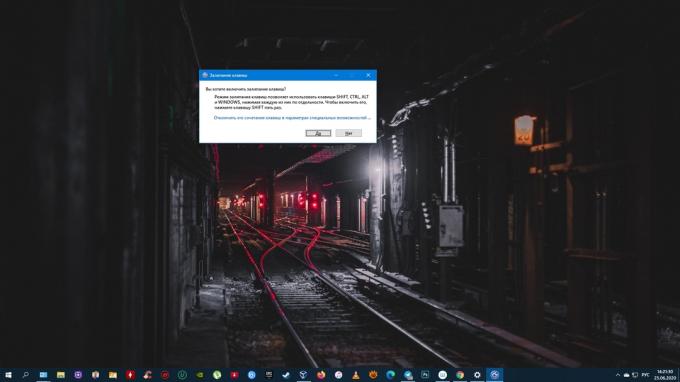
Chcete-li vypnout rychlé klávesy, vypněte možnost Použít rychlé klávesy. Pokud chcete, aby vás systém Windows již v budoucnu po stisknutí klávesy Shift nevyzýval k zapnutí rychlých kláves, zrušte zaškrtnutí políčka „Povolit rychlé klávesy pomocí klávesových zkratek“.
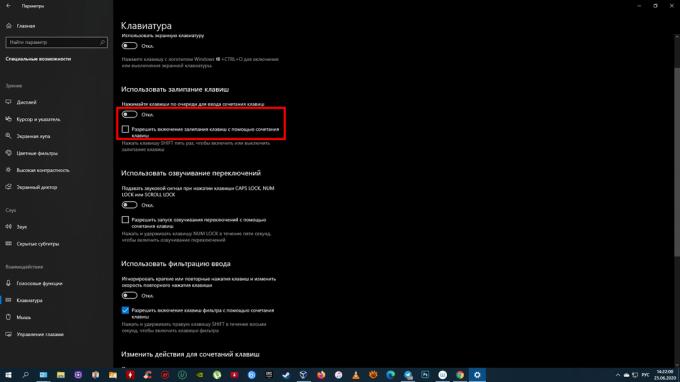
Čtení nyní🔥
- Jak stahovat videa z YouTube do libovolného zařízení
Jak vypnout rychlé klávesy pomocí ovládacího panelu
K požadovanému nastavení existují dvě cesty. Pokud se na pravé straně hlavního panelu zobrazí ikona Lepicí klávesy, poklepejte na ni. Okamžitě poté se otevře nezbytná část „Ovládací panely“.
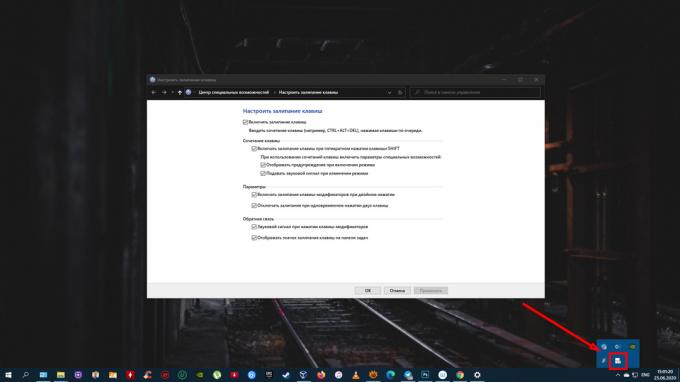
Pokud nevidíte ikony Sticky Keys, vyhledejte v systému Windows Ovládací panely. Otevřete jej a přejděte do „Centra usnadnění přístupu“ → „Usnadnění klávesnice“ → „Konfigurace lepivých klíčů“. V takovém případě se otevře stejné okno.
Chcete-li rychlé klávesy vypnout, zrušte zaškrtnutí políčka Povolit rychlé klávesy. A aby se to v budoucnu nezapnulo, deaktivujte také možnost „Povolit lepivé klávesy při pětinásobném stisknutí klávesy SHIFT“. Nezapomeňte kliknout na OK pro uložení změn.
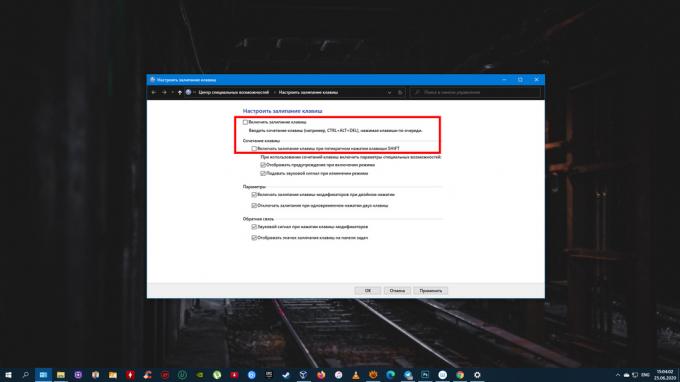
Jak zakázat lepení pomocí klávesové zkratky
Chcete-li rychle vypnout lepení, stačí štípnout libovolná klávesa současně s Alt, Shift, Ctrl nebo Windows (s příznakem). Tato možnost vás ale nezachrání před náhodnou aktivací. Lepicí klávesy se budou nadále zapínat i po pěti stisknutích Shift. Chcete-li tomu zabránit, použijte jednu z prvních dvou metod.
Přečtěte si také⌨🖥💿
- 60 základních klávesových zkratek pro kancelářské pracovníky
- Které služby Windows lze deaktivovat, aby se systém urychlil
- 12 programů Windows 10, které byste měli odinstalovat právě teď
- Proč je Scroll Lock potřebný a jak je užitečný
- 10 gest, která uživatelé Windows 10 potřebují



